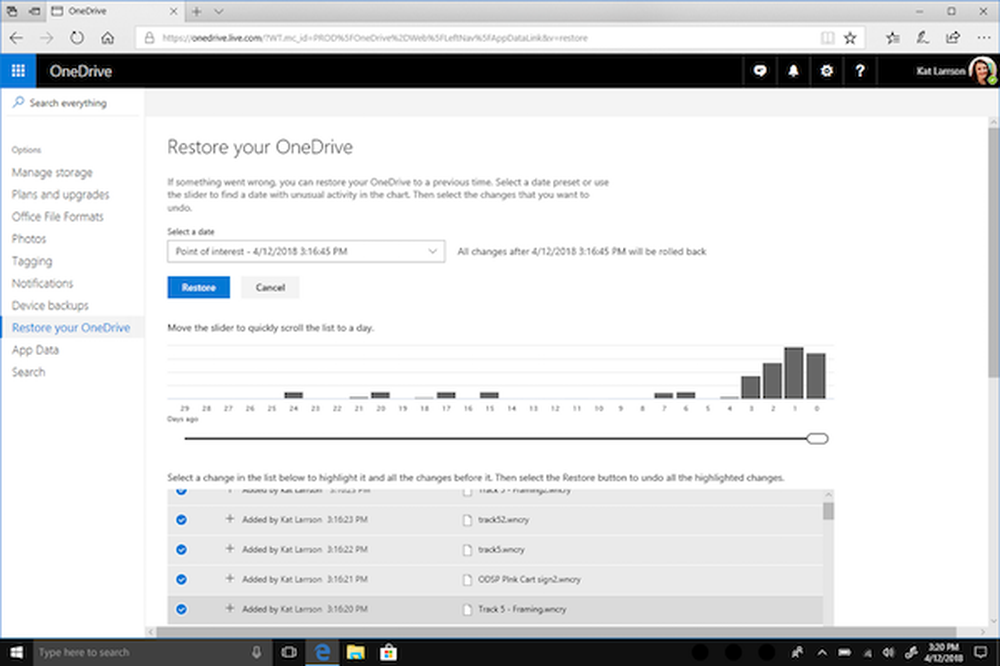Utiliser la configuration de démarrage d'origine grisée dans Windows 10

J'ai récemment constaté que je ne pouvais pas modifier la configuration du système ou MSConfig. Chaque fois que j'ai apporté des modifications, les options ont été rétablies et aucune modification n'a été conservée après le redémarrage de mon ordinateur Windows 10. Je ne pouvais pas utiliser le démarrage normal. le Startup selective l'option a été cochée et la Utiliser la configuration de démarrage d'origine était grisé!
Utiliser la configuration de démarrage d'origine grisée
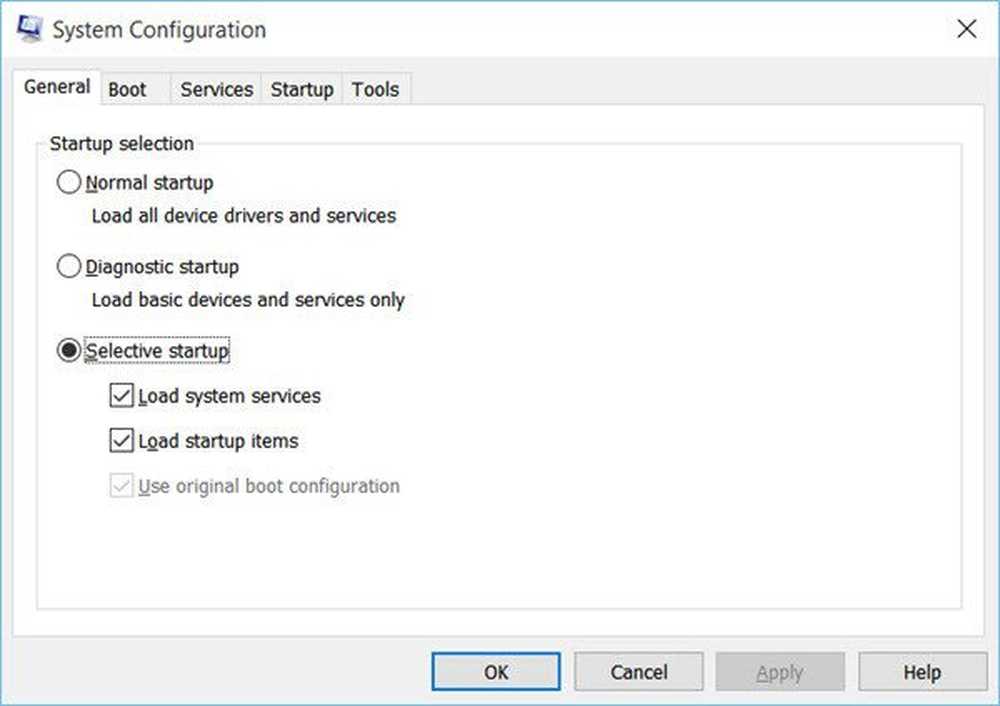
Eh bien, la solution à ce problème est assez simple et c’est ce que j’ai fait pour résoudre le problème..
J'ai téléchargé et utilisé Dual Boot Repair Tool. C'est un logiciel gratuit qui vous permet de réparer les données de configuration de démarrage pour Windows 10/8/7 en un clic. L'outil vous permet de sauvegarder et de restaurer le BCD, de réparer le BCD et plus encore. Si vous n’êtes pas sûr de l’une de ces options, il est préférable d’utiliser l’option de réparation automatique, qui est beaucoup plus sûre par rapport aux autres commandes..Une fois que vous avez téléchargé cet outil et exécuté son fichier exécutable, vous verrez l'interface utilisateur suivante. Clique sur le Réparation automatique option. C'est ce que j'ai fait.
Un autre écran s'affichera et il vous sera demandé de confirmer votre décision. Cliquez sur OK pour lancer le processus de réparation..
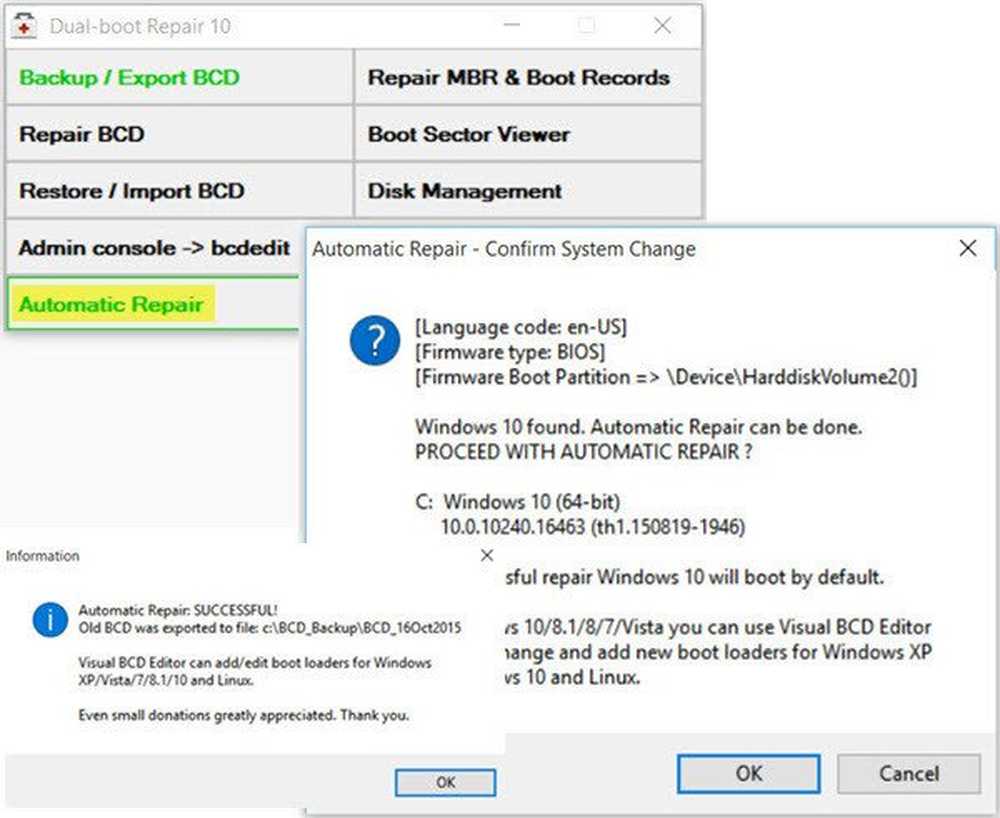
Une fois le job terminé, vous verrez un message de réparation automatique réussie.
Redémarrez votre ordinateur et voir les résultats.
Je pouvais voir que mon problème était résolu et le Utiliser la configuration de démarrage d'origine n'était plus grisé!
Cette procédure m'a aidé et j'espère que cela vous aidera aussi.
Ce message vous montrera comment changer le nom du système d'exploitation dans le gestionnaire de démarrage Windows..